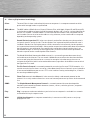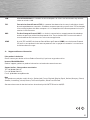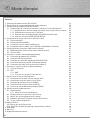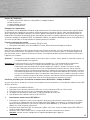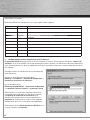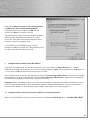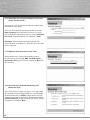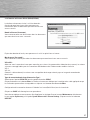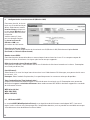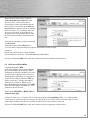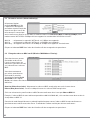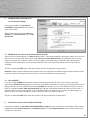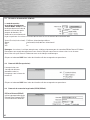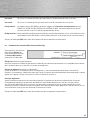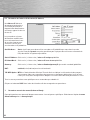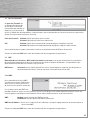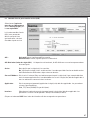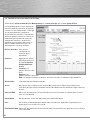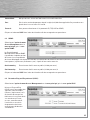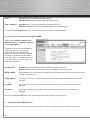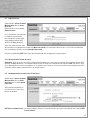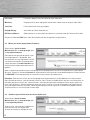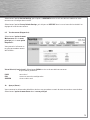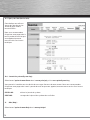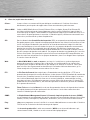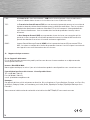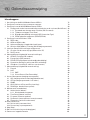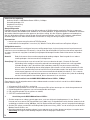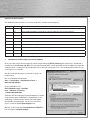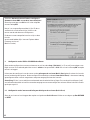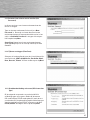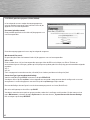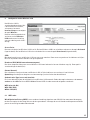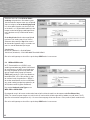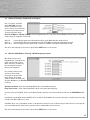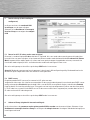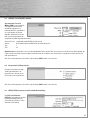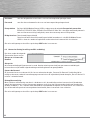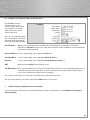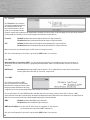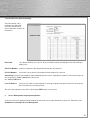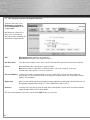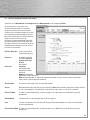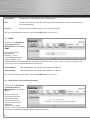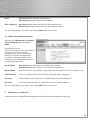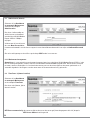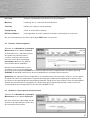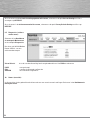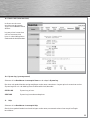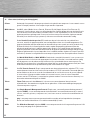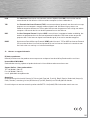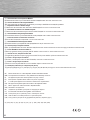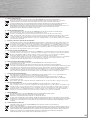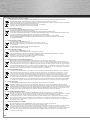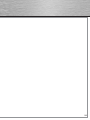Hama 00062727 Le manuel du propriétaire
- Catégorie
- Montres intelligentes
- Taper
- Le manuel du propriétaire

50
12. Glossary (Explanation of terminology):
Client: The term Client is often used colloquially to mean computers in a computer network on which
preferred client applications are performed.
MAC address: The MAC address (Media Access Control, Ethernet ID or, with Apple, Airport ID and Ethernet ID)
is the hardware address of every individual network adapter, and is used as a unique identifi er for
devices in a network. The MAC address is often found on the network card, integrated into the
serial number. You can also locate the address using software; various commands are required
depending on the operating system.
SPI: Stateful Packet Inspection (SPI) refers to a dynamic packet fi lter whereby every data packet is
assigned a specifi c active session. The data packets are inspected and the connection state is
included in the decision. During the process of this connection in the fi rewall, the data packets
are inspected and entered into tables. A data packet comparison and the table determine whether
the data packet is passed through. Data packets that cannot be assigned certain criteria are
not allowed through. In security-relevant applications, fi rewalls that use the SPI procedure are
therefore superior to the standard packet fi lter fi rewalls.
Web: The World Wide Web (shortened to Web or www) is a system of hypertext documents that is
retrievable over the Internet. The user needs a Web browser to retrieve the data from the Web
server or to display the information on a screen, for example. In the document, the user can
navigate the hyperlinks (which refer to other documents) regardless of the Web server on which
the hyperlinks are saved.
FTP: The File Transfer Protocol is a network protocol for transferring fi les over TCP/IP networks. It is
used for transferring fi les from a server to a client (download), from a client to a server (upload) or
client-controlled between two servers. FTP is also used for creating and reading fi les, as well as
for renaming and deleting fi les.
Telnet: Telnet (Telecommunication Network) is the name of a widely-used network protocol on the
Internet. It is usually used to allow users access to Internet processors by means of the command
line.
SNMP: The Simple Network Management Protocol is a network protocol that was developed for
monitoring and controlling network elements (routers, servers, switches, printers, computers
etc.) from a central station.
Ping: Ping is a program used to test whether a particular host or computer is reachable in a network
and for determining its response rate.
WAN: A Wide Area Network is a computer network that, in contrast to a LAN, covers a very large
geographical area.

51
LAN: A Local Area Network is a network in which computers or clients are connected using network
cables or wireless LAN.
TCP: Transmission Control Protocol (TCP) is a protocol that determines the way in which data should
be exchanged between computers. All modern computer operating systems have TCP and employ
it for exchanging data with other computers. It is a component of the Internet protocol suite, the
core basis of the Internet.
UDP: The User Datagram Protocol (UDP) is a minimal, connectionless network protocol that belongs
to the transport layer of the Internet protocol suite. The task of the UDP is to ensure that data
transferred over the internet arrives at the correct application.
ICMP: As with TCP and UDP, the Internet Control Message Protocol (ICMP) uses the Internet Protocol
(IP) and is a core protocol in the Internet protocol suite. Its purpose in networks is to send error
and information messages.
13. Support and Contact Information:
If the product is defective:
Please contact your dealer or Hama Product Consulting if you have any product claims.
Internet / World Wide Web:
Product support, updates or product information can be found at www.hama.com
Support hotline – Hama product consultation:
Tel. +49 (0) 9091 502 115
Fax +49 (0) 9091 502 272
E-mail: produktberatung@hama.de
Note
This product may only be used in Austria, Switzerland, France, England, Belgium, Spain, Holland, Hungary, Poland,
Sweden, Luxemburg, Ireland, Greece, The Czech Republic, Slovakia and Finland.
See www.hama.com for the declarations of conformity with R&TTE Directive 99/5/EC.
!

52
Sommaire :
1. Connexion du modem routeur WiFi ADSL2+ 53
2. Confi guration du système d’exploitation et de l’ordinateur 54
3. Confi guration du modem routeur WiFi ADSL2+ 55
3.1. Confi guration de la connexion internet à l’aide de l’assistant (Quick Start) 55
3.1.1. Attribution d’un nouveau mot de passe pour votre routeur (Set Password) : 56
3.1.2. Défi nition du fuseau horaire (Time Zone) 56
3.1.3. Sélection de la connexion bande large (ISP Connection Type) 56
3.1.4. Données utilisateur PPPoE (PPPoE/PPPoA) 57
4. Confi guration du réseau local sans fi l (Wireless LAN) 58
4.1. Chiffrement WEP 58
4.2. Chiffrement WPA et WPA2 59
4.3. Paramètres avancés (Advanced Settings) 60
4.4. Filtrage des adresses MAC sans fi l (Wireless MAC Address Filtering ) 60
5. Confi guration des paramètres LAN (Interface Setup) 61
5.1. Modifi cation de l’adresse IP du routeur (Router local IP) 61
5.2. Serveur DHCP 61
6. Paramètres avancés internet (Advanced Setup) 61
6.1. Paramètres du modem DSL (ATM VC) 62
6.2. Protocole DSL (Encapsulation) 62
6.3. Protocole de connexion large bande (PPPoE/PPPoA) 62
6.4. Paramètres de connexion DSL (Connection Setting) 63
6.5. Paramètres de l’adresse IP du routeur (IP Address) 64
7. Paramètres avancés du routeur (Advanced Setup) 64
7.1. Pare-feu (Firewall) 65
7.2. NAT 65
7.2.1. DMZ 65
7.2.2. Transmission du port (Virtual Server) 66
8. Gestion d’accès (Access Management) 66
8.1. Contrôle de l’accès pour certains service (ACL) 67
8.2. Contrôle de l’accès par adresse IP (IP Filter) 68
8.3. Protocole de gestion à distance (SNMP) 69
8.4. Paramètre Plug and Play universel (UPnP) 69
8.5. Serveur de nom de domaine dynamique (DDNS) 70
9. Gestion du routeur (Maintenance) 70
9.1. Administration 71
9.1.1. Réinitialisation du mot de passe : 71
9.2. Confi guration du fuseau horaire (Time Zone) 71
9.3. Mise à jour du microprogramme (Firmware) 72
9.4. Redémarrage/réinitialisation du routeur (SysRestart) 72
9.5. Test du routeur (Diagnostics) 73
10. Aperçu (Status) 73
10.1. Aperçu de l’état (Device Info) 74
10.2. Journal du système (System Log) : (protocole du système) 74
11. Aide (Help) 74
12. Glossaire 75
13. Support technique et contact 76
f
Mode d‘emploi

53
Contenu de l‘emballage :
1x modem routeur WiFi (Wireless LAN) ADSL2+, 54 Mbps de Hama
1 x bloc secteur 12 V
1 x mode d’emploi imprimé
1x Câble de confi guration
Remarque sur l´emplacement :
La qualité de la liaison dépend beaucoup de l´emplacement ou de l´environnement où se trouve votre appareil WLAN.
Veuillez éviter que l´appareil ou son antenne soient recouvertes ou masquées. De plus, nous vous déconseillons de
poser l´appareil près d´objets métalliques et d´autres appareils électriques ou radiants. S´il devait tout de même se
produire des fl uctuations de réception ou des interruptions de liaison, essayez de supprimer les sources des parasites
comme par exemple les téléphones DECT, les téléphones mobiles, les appareils Bluetooth ou autres réseaux WLAN. Si
cela n´est pas possible, le changement de canal peut également y remédier.
Exigences minimales du système :
• Système d’exploitation avec protocole TCP/IP installé
• Navigateur compatible Java comme Mozilla Firefox, Microsoft Internet Explorer ou Opera.
Consignes de sécurité :
N’utilisez pas l’appareil dans des environnements poussiéreux ou humides ainsi qu’à proximité de radiateurs ou
d’autres sources de chaleur. Cet appareil n’est pas conçu pour une utilisation en plein air. Protégez l’appareil de
pression et des chocs. L’appareil ne doit être ni ouvert, ni transporté pendant son fonctionnement. N’utilisez pas
l’appareil sans antenne.
Attention ! Utilisez exclusivement le bloc secteur fourni avec le routeur. L’utilisation d’un autre bloc secteur est
susceptible de détruire l’appareil.
Remarque : !! E n présence de tarifs au volume ou de tarifs temporaires, il est recommandé de sélectionner
« Connexion à la demande » (« Connect On Demand ») pour que l’accès à internet soit
automatiquement interrompu après la durée réglée sous l’option « Temps d’inactivité » (« Idle
»). Une connexion permanente serait sinon susceptible d’occasionner des frais élevés. Veuillez
également noter que la fermeture du navigateur n’implique pas forcément la déconnexion à internet.
De nombreux programmes envoient des demandes ou reçoivent des données par internet, sans que
cela ne soit clairement identifi able. Ces demandes seront perçues par le routeur comme des actions
volontaires, comme l’ouverture de votre navigateur. Vous devriez mettre votre appareil hors tension
dans le cas où vous voulez être sûr(e) qu’aucune connexion à internet n’est active.
Conditions préalables pour l’installation du modem routeur WiFi ADSL2+, 54 Mbps de HAMA :
Assurez-vous que les exigences suivantes sont remplies avant de commencer l’installation du modem routeur WiFi
ADSL2+ de Hama !
1. Connexion active ADSL ou ADSL2+
2. Votre fournisseur de votre connexion DSL vous a livré un séparateur DSL qui a été installé
3. Votre fournisseur de services vous a attribué des données utilisateur
4. Le modem est connecté au séparateur à l’aide d’un cordon de liaison DSL
5. Vous disposez d’un câble de réseau RJ 45 CAT5 STP
1. Connexion du modem routeur WiFi ADSL2+ :
1. Connectez les ordinateurs et les autres appareils de réseau (concentrateur, commutateur, etc.) aux ports
1 à 4. Utilisez un câble patch croisé ou un câble patch CAT5 (100 m au maximum). Le commutateur intégré
détecte automatiquement la vitesse de la connexion (10 ou 100 Mbits/s), le mode de transfert (half/full
duplex) ainsi que le type de câble utilisé.
2. Branchez votre séparateur DSL à la connexion « ADSL » de la face arrière du mode routeur WiFi ADSL2+ à
l’aide du cordon de liaison DSL.
3. Branchez alors le bloc secteur fourni à une prise de courant et raccordez-le au routeur.
Attention : Un bloc secteur inadapté est susceptible d’endommager l’appareil !

54
Contrôle de l‘installation :
Différentes DEL d’état sont placées sur la face supérieure de l’appareil :
DELEtat Statut
POWER AlluméeLe bloc d‘alimentation est connecté et alimente l‘appareil
EteintePas de bloc d‘alimentation connecté, l‘appareil n‘est pas alimenté
WLAN-G Clignote Le réseau local sans fi l est activé / des données sont en train d’être
envoyées
EteinteLe réseau local sans fi l est désactivé
SYNC AlluméeLe modem est correctement synchronisé au central de commutation
ClignoteLe modem tente de se synchroniser au central de commutation
LAN1-4 AlluméeLe port LAN correspondant a établi une connexion réseau correcte
ClignoteTransfert de données via le port LAN correspondant
EteintePas de connexion
2. Confi guration du système d’exploitation et de l’ordinateur
Le protocole TCP/IP doit être installé sur tous les ordinateurs censés utiliser internet. Par défaut, l’adresse IP
192.168.2.1 et un serveur DHCP activé sont préconfi gurés pour le routeur. Les ordinateurs connectés obtiennent
ainsi automatiquement les adresses adéquates et d’autres paramètres. Nous vous recommandons de conserver
ces réglages.
Procédez comme suit afi n de vérifi er les paramètres de
votre ordinateur :
Cliquez sur votre poste de travail Windows
Démarrer -> Paramètres -> Panneau de confi guration ->
Connexions réseau et accés á distance
ou, sur Windows Vista,
Démarrage (logo Windows) -> panneau de confi guration
-> connexions réseau et internet -> connexions réseau
Sélectionnez ici la connexion (adaptateur de réseau)
via laquelle votre ordinateur est connecté au routeur,
« Propriétés de connexion au réseau local » par
exemple. Vous pouvez ouvrir un menu contenant les
propriétés de la connexion en cliquant avec le bouton
droit de votre souris sur la connexion correspondante.
Sélectionnez l’entrée Protocole internet (TCP/IP) dans la
liste, puis cliquez sur Propriétés.

55
Sélectionnez Obtenir une adresse IP automatiquement
et Obtenir une adresse DNS automatiquement !
Confi rmez votre saisie en cliquant sur OK, puis de
nouveau sur OK dans la fenêtre suivante.
Votre ordinateur est alors confi guré afi n d’être capable
d’obtenir automatiquement son adresse IP à partir
du serveur. Vous pouvez maintenant confi gurer votre
routeur à l’aide d’un navigateur web.
Le navigateur (Internet Explorer 6.0 et versions
ultérieures ou Mozilla Firefox, etc.) doit prendre Java en
charge et cette fonction doit être activée.
3. Confi guration du modem routeur WiFi ADSL2+
Pour lancer la confi guration, ouvrez votre navigateur et saisissez l’adresse « http://192.168.2.1 ». La fenêtre
d’identifi cation apparaît. Le nom de l’utilisateur est le nom par défaut : admin, puis le mot de passe : 1234. Après la
saisie, cliquez sur OK afi n de vous enregistrer dans le routeur.
Pour la confi guration du routeur, vous pouvez soit utiliser l’assistant intégré (Quick Start), soit réaliser les réglages
manuellement. A la fi n de la confi guration à l’aide de l’assistant intégré (Quick Start), l’appareil sera confi guré de
telle sorte que les ordinateurs connectés aient accès à internet.
Remarque !!! Pour votre propre sécurité, nous vous recommandons instamment de modifi er le mot de passe. Les
valeurs standard sont identiques pour de nombreux appareils et pourraient permettre l’accès au routeur à des
personnes non autorisées. Vous trouverez de plus amples informations à ce sujet à la page 3.1.1.
3.1 Confi guration de la connexion internet à l’aide de l’assistant (Quick Start)
Après vous être identifi é, lancez l’assistant en cliquant sur le bouton Quick Setup, puis sur Run WIZARD et NEXT.

56
3.1.1 Attribution d’un nouveau mot de passe pour votre
routeur (Set Password) :
Vous pouvez saisir un nouveau mot de passe pour votre
routeur dans cette page.
Saisissez votre nouveau mot de passe dans le champ
New Password : Confi rmez votre saisie en saisissant
une nouvelle fois mot de passe dans le champ Confi rmed
Password. Cliquez fi nalement sur le bouton -> Next.
Remarque : Veuillez noter votre mot de passe et le
conserver dans un endroit sûr ; évitez d’utiliser des mots
faciles à deviner.
3.1.2 Défi nition du fuseau horaire (Time Zone)
Sélectionnez, dans le menu correspondant, votre
fuseau horaire, par exemple (GMT +01:00) Bruxelles,
Copenhague, Paris, pour l’France. Cliquez sur Next afi n
de continuer.
3.1.3 Sélection de la connexion bande large (ISP
Connection Type)
Vous serez invité, à l’étape suivante, à saisir votre type
de connexion réseau étendu (WAN). En raison du degré
de diffusion de DSL via PPPoE, la description suivante
se base sur ce type de connexion. Sélectionnez l’option
PPPoE/PPPoA pour le type de connexion PPPoE. Cliquez
fi nalement sur le bouton Next.

57
3.1.4 Données utilisateur PPPoE (PPPoE/PPPoA)
La fenêtre suivante vous invite à saisir les données
d’accès de votre fournisseur. Vous trouverez ces
informations dans les documents que votre fournisseur
vous a transmis.
Nom d’utilisateur (Username) :
Vous trouverez votre nom d’utilisateur dans les documents
que votre fournisseur vous a transmis.
En plus des données d’accès, vous pouvez aussi saisir les précisions suivantes :
Mot de passe (Password) :
Vous trouverez ce mot de passe dans les documents que votre fournisseur vous a transmis.
VPI et VCI :
Adressez-vous à votre fournisseur pour connaître ces valeurs. Au moment de la rédaction de ce manuel, les valeurs
suivantes sont applicables pour les connexions DSL de deutschen Telekom et des modèles similaire.
VPI : 1
VCI : 32.
Comme il a été mentionné, les valeurs sont susceptibles de changer selon le pays ou le type de connexion du
fournisseur.
Type de connexion bande large (Connection Type) :
Sélectionnez l’option PPPoE LLC pour le type de connexion PPPoE.
Cliquez fi nalement sur le bouton Next. La fenêtre suivante vous indique que la confi guration a été appliquée et que
les indications peuvent être sauvegardées en cliquant sur le bouton de commande Next.
Confi guration de la connexion internet à l’aide de l’assistant (Quick Start) est ainsi terminée.
Cliquez sur CLOSE afi n d’enregistrer vos paramètres.
Vous devrez redémarrer votre routeur afi n d’appliquer les réglages Ouvrez le menu Maintenance, sélectionnez
la sous-option SysRestart, puis l’option System Restart with : Current Settings. Cliquez ensuite sur le bouton
RESTART.

58
4. Confi guration du réseau local sans fi l (Wireless LAN)
Pour votre sécurité, le réseau
local sans fi l est désactivé par
défaut. Sélectionnez le menu
Interface Setup et cliquez sur
la sous-option Wireless, dans
le cas où vous désirez activer
la fonction.
Veuillez noter qu’il n’est
pas sans danger d’activer
le réseau local sans fi l
(Wireless LAN) sans
paramétrer de chiffrement.
Point d’accès (Access Point) :
Vous pouvez ici activer ou désactiver le réseau local sans fi l (Wireless LAN). Sélectionnez l’option Activé
(Activated ) ou Désactivé (Deactivated ).
Nom de réseau (SSID) :
Cette fonction vous permet d’attribuer un nom univoque à votre réseau local sans fi l. Le nom peut compter 30
lettres ou chiffres au maximum. Les signes spéciaux ne sont pas supportés.
Diffusion du nom du réseau (Broadcast SSID) :
Vous pouvez ici décider si votre nom de réseau sans fi l doit être visible à tout le monde sur le réseau. Cette option
est activée par défaut (Yes).
Canal (Channel) :
Sélectionnez ici le canal via lequel votre réseau local sans fi l doit émettre. En Allemagne, vous pouvez choisir entre
les canaux 1 à 13.
Remarque : Selon l’endroit d’implantation, il est possible que tous les canaux ne soient pas disponibles.
Type d’authentifi cation (Type Authentication) :
Ce point est extrêmement important pour la sécurité de votre réseau local sans fi l. Cette option vous permet de
déterminer le type et le niveau de chiffrement. Votre modem routeur WiFi ADSL2+ de Hama supporte les standards
de chiffrement suivants :
WEP (64 ou 128 bits)
WPA-PSK (TKIP)
WPA2-PSK (AES)
4.1 Chiffrement WEP :
Le standard WEP (Wired Equivalent Privacy) est un algorithme de chiffrement standard pour WiFi. Il est censé
régler l’accès au réseau aussi bien que garantir l’intégrité des données, mais ce procédé est considéré comme peu
sûr et désuet en raison de différents maillons faibles.

59
Sélectionnez premièrement le type de
chiffrement 64 bits ou 128 bits que vous
désirez utiliser ; veuillez noter que le
chiffrement à 128 bits offre davantage de
sécurité. Saisissez ensuite ox et votre clé
de sécurité (vous pouvez utiliser les chiffres
0-9 et les lettres a-f) ; la longueur de la clé
de sécurité est de 10 chiffres/lettres au
maximum pour le chiffrement 64 bits et de
26 chiffres/lettres pour le chiffrement 128
bits.
Vous pouvez paramétrer jusqu’à quatre clés
sous key #1 à 4.
Sélectionnez par exemple Key # 1, puis
saisissez votre clé personnelle de la longueur requise dans un des champs.
Exemples :
64 bits Hex (10 caractères) = Ox231074a6ef
128 bits Hex (26 caractères) = Ox231074a6b9773ce43f91a5bef3
Cliquez sur le bouton SAVE dans le bas de la fenêtre afi n de sauvegarder vos paramètres.
4.2 Chiffrement WPA et WPA2 :
L’accès protégé WiFi WPA
(WiFi Protected Access) est une méthode
de chiffrement pour WiFi (WLAN). WPA
comprend l’architecture de WEP mais offre
une protection supplémentaire grâce à un
encodage dynamique basé sur le protocole
Temporal Key Integrity Protocol (TKIP) qui
offre en outre des « clés pré-partagées »
(PSK Pre-Shared-Keys). WPA2 est un
post-développement de WPA et utilise AES
(Advanced Encryption Standard), un autre
algorithme de chiffrement.
Sélectionnez WPA-PSK ou WPA2-PSK sous
Authentication Type.
L’étape suivante est la saisie de la clé, (la clé pré-partagée), la Pre shared Key (PSK). La clé doit compter
8 caractères au minimum et 63 au maximum ; les lettres (A-Z), les chiffres et les caractères spéciaux sont
admissibles. Chaque client désirant accéder au point d’accès doit connaître cette clé.
Cliquez sur le bouton SAVE dans le bas de la fenêtre afi n de sauvegarder vos paramètres.

60
4.3 Paramètres avancés (Advanced Settings) :
Uniquement l’option
nommée 802.11b/g a ici de
l’importance. Vous pouvez
paramétrer le point d’accès de
votre réseau local sans fi l de
telle sorte qu’il communique
exclusivement avec d’autres clients dont le standard est basé sur 802.11b (11 Mbps) ou 802.11g (54 Mbps). Votre
modem routeur WiFi ADSL2+ 54 Mbps de Hama supporte les standards de chiffrement suivants :
802.11b = uniquement les appareils WiFi basés sur 11 Mbps sont supportés.
802.11g = uniquement les appareils WiFi basés sur 54 Mbps sont supportés.
802.11b+g = les appareils WiFi basés sur 54 Mbps et 11 Mbps sont supportés simultanément.
Cliquez sur le bouton SAVE dans le bas de la fenêtre afi n de sauvegarder vos paramètres.
4.4 Filtrage des adresses MAC sans fi l (Wireless MAC Address Filtering) :
Cette fonction vous permet
d’accorder ou de refuser
l’accès à votre réseau aux
ordinateurs (portables ou non)
sur la base de leurs adresses
MAC.
Vous devez commencer
par activer cette fonction
(Activated). A cet effet,
sélectionnez l’option Activé
(Activated). Dans l’option
Action, vous devez sélectionner Autoriser (Allow Association) ou Refuser (Deny Association) pour chaque
ordinateur.
Autoriser (Allow Association) : Uniquement les adresses MAC enregistrées ont accès à votre réseau.
Refuser (Deny Association) : L’accès est bloqué à toutes les adresses MAC enregistrées.
Saisissez maintenant la première adresse MAC de votre ordinateur dans le masque Adresse MAC #1 :
Exemple : L’adresse MAC de votre ordinateur portable est 00:12:34:56:0A:0A ; saisissez donc cette adresse dans le
champ Adresse MAC #1.
Consultez le mode d’emploi de votre système d’exploitation pour trouver l’adresse MAC de votre ordinateur ou
questionnez votre administrateur de réseau. Procédez de la même manière pour d’autres ordinateurs.
Cliquez sur le bouton SAVE dans le bas de la fenêtre afi n de sauvegarder vos paramètres.

61
5. Confi guration des paramètres de
réseau (Interface Setup) :
Vous pouvez modifi er les paramètres
standard de réseau local de votre routeur
dans cette fenêtre.
Sélectionnez l’option de menu Interface
Setup dans le menu principal, puis la sous-
option LAN.
5.1 Modifi cation de l’adresse IP du routeur (Router local IP)
Votre routeur est préconfi guré sur l’adresse IP 192.168.2.1. Vous pouvez modifi er cette adresse dans le cas où vous
désirez en utiliser une autre. Saisissez le masque de sous-réseau (Subnet mask) correspondant dans le champ
situé directement sous l’adresse. Toutes les autres options sont importantes uniquement pour des domaines
d’application très spécifi ques qui ne seront pas abordés. Nous vous conseillons de conserver les paramètres
standard.
Cliquez sur le bouton SAVE dans le bas de la fenêtre afi n de sauvegarder vos paramètres.
Attention ! Votre nouvelle confi guration de réseau local est valide après le redémarrage. Vous devrez donc utiliser
la nouvelle adresse IP lorsque vous désirez ouvrir l’interface web dans votre navigateur.
5.2 Serveur DHCP :
Le serveur intégré DHCP vous permet d’attribuer automatiquement des adresses IP aux clients connectés.
Sélectionnez Disabled (Bloqué) dans le cas où vous avez décidé d’attribuer les adresses IP manuellement et n’avez
donc pas besoin du serveur DHCP. Sélectionnez Enabled (Activé) dans le cas où vous décidez d’utiliser le serveur
DHCP. Le réglage du Lease Time (Période de bail) vous indique la période de validité de l’adresse IP du client. La
zone d’adresses IP à partir de laquelle le serveur DHCP attribue les adresses IP aux clients est délimitée par la
première adresse IP (Start IP Address) et par la dernière adresse IP (End IP Address).
Cliquez sur le bouton SAVE dans le bas de la fenêtre afi n de sauvegarder vos paramètres.
6. Paramètres avancés internet (Advanced Setup) :
Vous pouvez modifi er les paramètres du modem ADSL2+ intégré de votre routeur dans cette fenêtre. Sélectionnez
l’option de menu Interface Setup dans le menu principal, puis la sous-option Internet. Les paramètres principaux
sont décrits ci-dessous :

62
6.1 Paramètres du modem DSL (ATM VC) :
Le mode de transfert
asynchrone (Asynchronous
Transfer Mode - ATM) est une
technique de transmission de
données utilisant des petits
paquets de données, les
codant et les transmettant de
façon asynchrone. Les valeurs suivantes doivent être saisies en fonction de la connexion DSL.
Virtual Circuit (circuit virtuel) : PVC0 est sélectionné par défaut.
Statut : Activated (activé) doit être sélectionné !
VPI : 1
VCI : 32
Remarque : Les valeurs 1 et 32 par exemple sont valables uniquement pour la connexion DSL de Deutsch Telekom.
Renseignez-vous auprès de votre fournisseur d’accès DSL pour connaître ces valeurs dans le cas où votre
fournisseur n’est pas Deutsch Telekom ou vous ne résidez pas en Allemagne.
Cliquez sur le bouton SAVE dans le bas de la fenêtre afi n de sauvegarder vos paramètres.
6.2 Protocole DSL (Encapsulation) :
L’encapsulation sert
à encapsuler d’autres
protocoles et de les
transporter sous la forme de
tunnels IP.
Cliquez sur le bouton SAVE dans le bas de la fenêtre afi n de sauvegarder vos paramètres.
6.3 Protocole de connexion large bande (PPPoE/PPPoA) :
PPP over Ethernet (PPPoE)
utilise le protocole de réseau
Point to Point Protocol (PPP)
via une connexion ethernet.

63
Username : Saisissez ici le nom d’utilisateur que votre fournisseur de connexion vous a transmis.
Password : Saisissez ici le mot de passe que votre fournisseur de connexion vous a transmis.
Encapsulation : Le modem routeur WiFi ADSL2+ de Hama supporte les Protocoles d’encapsulation suivants :
PPPoE LLC, PPPoE VC-Mux, PPPoA LLC et PPPoA VC-Mux. Consultez votre fournisseur de
services internet si vous ne savez pas quel protocole utiliser.
Bridge Interface :
Deactivated (désactivé) Cette fonction doit être activée uniquement dans le cas où vous désirez utiliser
votre modem routeur WiFi ADSL2+ comme modem et désirez, ou devez, désactiver la fonction routeur.
Cliquez sur le bouton SAVE dans le bas de la fenêtre afi n de sauvegarder vos paramètres.
6.4 Paramètres de connexion DSL (Connection Setting)
Vous pouvez ici sélectionner
le paramètre Always on
(connecté en permanence)
ou Connect On-Demand
(connexion à la demande).
Always On (connecté en permanence) :
Vous êtes connecté à internet en permanence. Notez qu’une connexion permanente est susceptible d’occasionner
des frais élevés dans le cas de tarifs au volume ou temporaires.
Connect on demand (connexion à la demande) :
En présence de tarifs au volume ou de tarifs temporaires, il est recommandé de sélectionner « Connect On
Demand » (« Connexion à la demande ») pour que l’accès à internet soit automatiquement interrompu après la durée
réglée sous l’option « Temps d’inactivité » (« Close if idle for XY minutes »).
Consigne importante :
Veuillez également noter que la fermeture du navigateur n’implique pas forcément la déconnexion à internet.
De nombreux programmes envoient des demandes ou reçoivent des données par internet, sans que cela ne
soit clairement identifi able pour l’utilisateur. Ces demandes seront perçues par le routeur comme des actions
volontaires, comme l’ouverture de votre navigateur. Vous devriez mettre votre appareil hors tension dans le cas où
vous voulez être sûr(e) qu’aucune connexion à internet n’est active.
Cliquez sur le bouton SAVE dans le bas de la fenêtre afi n de sauvegarder vos paramètres.

64
6.5 Paramètres de l’adresse IP du routeur (IP Address)
Une Adresse IP (adresse
de protocole internet) est
un numéro permettant la
répertoriation d’ordinateurs
et d’autres appareils dans un
réseau IP.
Les paramètres suivants
doivent être modifi és dans
le cas où votre fournisseur
de services internet vous
contraint à utiliser une
certaine adresse IP prédéfi nie :
Get IP Address : Static signifi e que vous devez utiliser une adresse IP prédéfi nie par votre fournisseur de
services internet. Dynamic est prévu par défaut pour la plupart des utilisateurs allemands de
DSL, donc défi ni ici également par défaut.
Static IP Address : Saisissez ici, si nécessaire, l’adresse IP statique prédéfi nie
IP Subnet Mask : Saisissez ici, si nécessaire, l’adresse IP sous-réseau prédéfi nie
Gateway : Saisissez ici, si nécessaire, l’adresse Standardgateway IP (passerelle standard) prédéfi nie.
NAT : enabled (activé) doit toujours être sélectionné !
TCP MTU Option : MTU est l’abréviation de « Maximal Transfer Unit » et indique la taille maximale des paquets
à transmettre. Nous vous conseillons de conserver ce réglage par défaut dans le cas où vous
n’êtes pas sûr(e) de la confi guration à adopter. Les valeurs entre 0 et 1492 peuvent être saisies.
Tous les autres paramètres sont spécifi ques et ne seront donc pas abordés ici.
Cliquez sur le bouton SAVE dans le bas de la fenêtre afi n de sauvegarder vos paramètres.
7. Paramètres avancés du routeur (Advanced Setup) :
Cette présentation vous permet d’adapter votre routeur à vos exigences spécifi ques. Sélectionnez l’option de menu
Advanced Setup dans le menu principal.

65
7.1 Pare-feu (Firewall)
Un pare-feu (Firewall) est
un élément de sécurité de
réseau dans la technique
informatique permettant, ou
bloquant, la circulation d’un
réseau à l’aide d’une norme prédéfi nie. Le but d’un pare-feu est de contrôler la transmission entre un réseau local
(haute sécurité) et internet (aucune sécurité).
Pare-feu (Firewall) : Enabled signifi e que le pare-feu est activé.
Disabled signifi e que le pare-feu est désactivé.
SPI : Enabled signifi e que la technique de fi ltrage de paquets intégrée est activée.
Disabled signifi e que la technique de fi ltrage de paquets intégrée est désactivée.
Vous trouverez de plus amples informations relatives au fonctionnement de SPI dans le glossaire.
Cliquez sur le bouton SAVE dans le bas de la fenêtre afi n de sauvegarder vos paramètres.
7.2 NAT :
Network Address Translation – NAT (traduction d’adresses réseau) est un terme collectif pour les procédures
de remplacement de paquets d’adresses automatisés par d’autres paquets de données. Ces procédures sont
généralement utilisées dans les routeurs et les pare-feu.
NAT Status : Activated (activé) signifi e que NAT est activé. Ce paramètre est impératif afi n de garantir le
fonctionnement du routeur. Veuillez consulter l’alinéa 6.5 afi n d’activer NAT.
7.2.1 DMZ :
Une « zone démilitarisée » (DMZ)
caractérise un réseau d’ordinateurs
dont l’accès est limité, par mesure
de sécurité, aux serveurs connectés.
Les systèmes gérés par DMZ sont
protégés contre les autres réseaux (internet, LAN, etc.) par des pare-feu. Cette séparation autorise l’accès aux
services publics et protège simultanément le réseau interne (LAN) contre les accès non autorisés.
DMZ : Enabled (activé) signifi e que DMZ est activé.
Disabled (désactivé) signifi e que DMZ est désactivé.
DMZ Host IP Address : Saisissez ici l’adresse IP de l’ordinateur sur lequel le programme/le serveur fonctionne et
nécessitant DMZ.
Cliquez sur le bouton SAVE dans le bas de la fenêtre afi n de sauvegarder vos paramètres.

66
7.2.2 Transmission du port (Virtual Server)
La transmission du port est
utilisée, par exemple, pour
mettre un serveur de jeux à
disposition lors d’un match
internet ou pour un réseau
P2P.
Rule Index (index des règles) : 1 à 16 peut être sélectionné, 16 transmissions de
ports différentes sont donc possibles.
Start Port Number (numéro du point de connexion au départ) : Saisissez le premier port du domaine devant être
transmis, port nº 21, par exemple
End Port Number (numéro du point de connexion à l’arrivée) : Saisissez le dernier port du domaine devant être
transmis, port nº 21, par exemple
Remarque : Il est possible de saisir plusieurs ports dont les numéros se suivent ; dans ce cas, saisissez uniquement
le premier port (3000 par exemple) sous « Start Port » et le dernier (3005 par exemple) sou « End Port ».
Local IP Address (adresse IP locale) : Saisissez ici l’adresse IP de l’ordinateur sur lequel
le programme est installé où la transmission est
requise.
Cliquez sur le bouton SAVE dans le bas de la fenêtre afi n de sauvegarder vos paramètres.
8. Gestion d’accès (Access Management)
Cette présentation vous permet d’adapter des paramètres d’accès en détail selon vos exigences spécifi ques.
Sélectionnez l’option de menu Access Management dans le menu principal.

67
8.1 Contrôle d’accès pour certains service (ACL)
Sélectionnez l’option de
menu Access Management
dans le menu principal, puis
la sous-option ACL.
La liste de contrôle d’accès
(ACL) vous permet de
défi nir avec précision
quel ordinateur a le droit
d’accéder à quel service.
ACL : Activated (activé) signifi e que ACL est activé.
Deactivated (désactivé) signifi e que ACL est désactivé.
ACL Rule Index (index des règles ACL) : 1 à 16 peut être sélectionné, 16 ACL différents au maximum peuvent donc
être confi gurés.
Active : Yes, signifi e que la règle (rule) 1 est activée.
No, signifi e que la règle (rule) 1 est désactivée. Il est donc possible d’activer ou de désactiver
individuellement les différentes règles selon vos besoins.
Secure IP Address : Saisissez ici l’adresse IP du seul ordinateur pour lequel la règle (rule) 1 par exemple doit être
exclusivement applicable. Saisissez 0.0.0.0 dans le cas où la règle (rule) doit être applicable à
tous les ordinateurs connectés dans le réseau.
Application : Saisissez pour quel protocole/application la règle (rule) doit être applicable. Les paramètres
suivants sont disponibles :
Web, FTP, Telnet, SNMP, Ping ou ALL (tout).
Interface : Sélectionnez le point de transmission pour lequel la règle (rule) doit être applicable. Les
paramètres suivants sont disponibles : WAN, LAN et both (les deux).
Cliquez sur le bouton SAVE dans le bas de la fenêtre afi n de sauvegarder vos paramètres.

68
8.2 Contrôle de l’accès par adresse IP (IP Filter)
Sélectionnez l’option de menu Access Management dans le menu principal, puis la sous-option IP Filter.
Le fi ltrage de paquets est une application
fi ltrant les données entrantes et sortantes
à travers un fi ltre informatique. Ce fi ltrage
sert en règle générale à protéger le
réseau contre les attaques. La protection
contre les paquets sortants est tout aussi
importante que la protection contre les
attaques de l’extérieur ; on peut ainsi
empêcher que son propre ordinateur ne
diffuse involontairement et sans s’en
apercevoir des virus dans internet.
IP Filter Set Index : Vous pouvez
sauvegarder un
maximum de 12
paramètres
Interface : Appliquez les mêmes
paramètres que ceux
de l’option Interface
Setup/LAN/Virtual
Circuit
Direction : Incoming : Les
paquets entrants sont
fi ltrés
Outgoing : Les
paquets sortants sont fi ltrés
Both : Les paquets entrants et sortants sont fi ltrés (vérifi és) à l’aide de la règle prédéfi nie
IP Rule Index : 1 à 6 règles peuvent être paramétrées
Active : Yes, signifi e que la règle (rule) est activée. No, signifi e que la règle (rule) est désactivée.
Il est donc possible d’activer ou de désactiver individuellement les différentes règles selon vos
besoins.
Source IP Add : Adresse IP de l’ordinateur faisant offi ce de source. Ce paramètre sera ignoré dans le cas où
vous saisissez 0.0.0.0.
Subnet Mask : Masque de sous-réseau de l’ordinateur faisant offi ce de source.
Port : Saisissez le numéro du port pour lequel règle (rule) doit être applicable. Ce paramètre sera
ignoré dans le cas où vous saisissez 0.
Destination IP Add : Adresse IP de l’ordinateur faisant offi ce de cible. Ce paramètre sera ignoré dans le cas où vous
saisissez 0.0.0.0.

69
Subnet Mask : Masque de sous-réseau de l’ordinateur faisant offi ce de cible.
Port : Saisissez le numéro du port pour lequel la règle (rule) doit être applicable. Ce paramètre sera
ignoré dans le cas où vous saisissez 0.
Protocol : Vous pouvez sélectionner ici le protocole IP (TCP, UDP ou ICMP).
Cliquez sur le bouton SAVE dans le bas de la fenêtre afi n de sauvegarder vos paramètres.
8.3 SNMP :
Sélectionnez l’option de menu
Access Management dans le
menu principal, puis la sous-
option SNMP.
Le Simple Network
Management Protocol SNMP
(« protocole simple de gestion
de réseau ») est un protocole
de réseau développé afi n de pouvoir contrôler et commander des éléments du réseau (routeurs, serveurs,
interrupteurs, imprimantes, ordinateurs, etc.) à partir d’une station centrale.
Get Community : Entrez le nom d‘utilisateur ou public (visible pour tous).
Set Community : Entrez le nom d‘utilisateur ou public (visible pour tous).h
Cliquez sur le bouton SAVE dans le bas de la fenêtre afi n de sauvegarder vos paramètres.
8.4 Paramètre Plug and Play universel (UPnP) :
Sélectionnez l’option de menu Access Management dans le menu principal, puis la sous-option UPnP.
Universal Plug and Play
(UPnP) sert à commander des
appareils (centres médias,
routeurs, imprimantes) sans
distinction de marques ou
fabricants via un réseau basé
sur une adresse IP avec,
ou sans, contrôle central.
Il est basé sur une série
de protocoles de réseau
et de formats de données
standardisés.
La page est en cours de chargement...
La page est en cours de chargement...
La page est en cours de chargement...
La page est en cours de chargement...
La page est en cours de chargement...
La page est en cours de chargement...
La page est en cours de chargement...
La page est en cours de chargement...
La page est en cours de chargement...
La page est en cours de chargement...
La page est en cours de chargement...
La page est en cours de chargement...
La page est en cours de chargement...
La page est en cours de chargement...
La page est en cours de chargement...
La page est en cours de chargement...
La page est en cours de chargement...
La page est en cours de chargement...
La page est en cours de chargement...
La page est en cours de chargement...
La page est en cours de chargement...
La page est en cours de chargement...
La page est en cours de chargement...
La page est en cours de chargement...
La page est en cours de chargement...
La page est en cours de chargement...
La page est en cours de chargement...
La page est en cours de chargement...
La page est en cours de chargement...
La page est en cours de chargement...
La page est en cours de chargement...
La page est en cours de chargement...
La page est en cours de chargement...
La page est en cours de chargement...
La page est en cours de chargement...
La page est en cours de chargement...
-
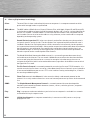 1
1
-
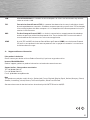 2
2
-
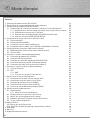 3
3
-
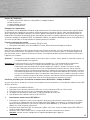 4
4
-
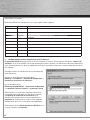 5
5
-
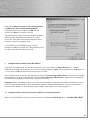 6
6
-
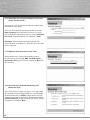 7
7
-
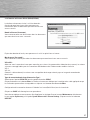 8
8
-
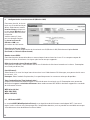 9
9
-
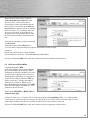 10
10
-
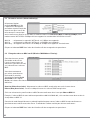 11
11
-
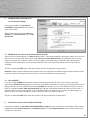 12
12
-
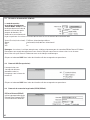 13
13
-
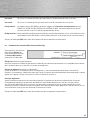 14
14
-
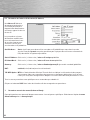 15
15
-
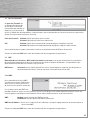 16
16
-
 17
17
-
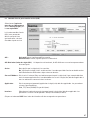 18
18
-
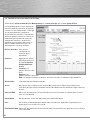 19
19
-
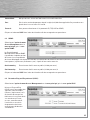 20
20
-
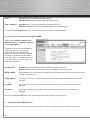 21
21
-
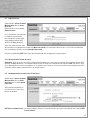 22
22
-
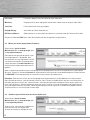 23
23
-
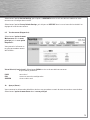 24
24
-
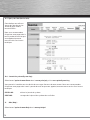 25
25
-
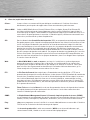 26
26
-
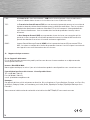 27
27
-
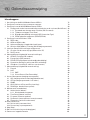 28
28
-
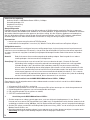 29
29
-
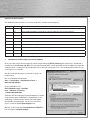 30
30
-
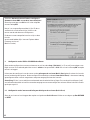 31
31
-
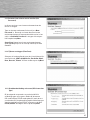 32
32
-
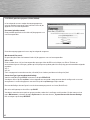 33
33
-
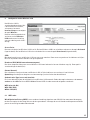 34
34
-
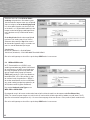 35
35
-
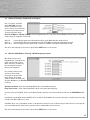 36
36
-
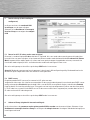 37
37
-
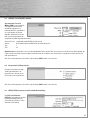 38
38
-
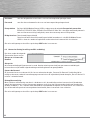 39
39
-
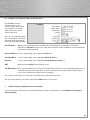 40
40
-
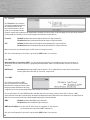 41
41
-
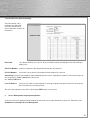 42
42
-
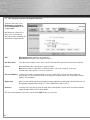 43
43
-
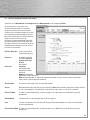 44
44
-
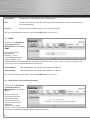 45
45
-
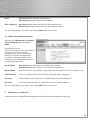 46
46
-
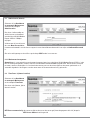 47
47
-
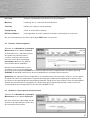 48
48
-
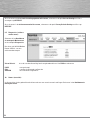 49
49
-
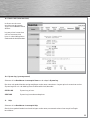 50
50
-
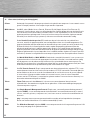 51
51
-
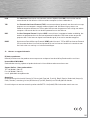 52
52
-
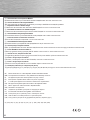 53
53
-
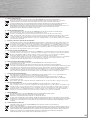 54
54
-
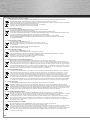 55
55
-
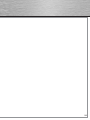 56
56
Hama 00062727 Le manuel du propriétaire
- Catégorie
- Montres intelligentes
- Taper
- Le manuel du propriétaire
dans d''autres langues
- italiano: Hama 00062727 Manuale del proprietario
- Nederlands: Hama 00062727 de handleiding
Documents connexes
-
Hama 00062746 Le manuel du propriétaire
-
Hama MiMo 300 Express Le manuel du propriétaire
-
Hama 00062743 Le manuel du propriétaire
-
Hama 00062763 Le manuel du propriétaire
-
Hama 00062747 Le manuel du propriétaire
-
Hama 00062735 Le manuel du propriétaire
-
Hama 00049024 Le manuel du propriétaire
-
Hama 00049045 Le manuel du propriétaire
-
Hama 00049079 Le manuel du propriétaire
-
Hama 00062785 Le manuel du propriétaire
Autres documents
-
Bluestork BS-WG-RT4MD Le manuel du propriétaire
-
Belkin F5D9630-4 Manuel utilisateur
-
Belkin F5D7632EA4A Manuel utilisateur
-
SAGEMCOM SAGEMCOM FAST 2704N Le manuel du propriétaire
-
D-Link DSL-2640B Le manuel du propriétaire
-
Conceptronic CADSLR4B+ Manuel utilisateur
-
Trendnet TDM-C504 Fiche technique
-
Atlantis Land A02-RA241-W54 Manuel utilisateur
-
Asus WL-600g Manuel utilisateur
-
Trendnet TDM-C500 Le manuel du propriétaire